Wps如何删除大量的多余行列
Wps如何删除大量的多余行列?我们在使用Wps编辑一些表格的时候,经常会出现大量的空白格,这些空白格要是一条一条删除会非常的麻烦,那么要如何删除这些空白列呢?下面就和小编一起来来看看要如何操作吧。
Wps删除空白列的方法
1、打开欲删除空白列的文档,然后选中想要删除空白列的区域。
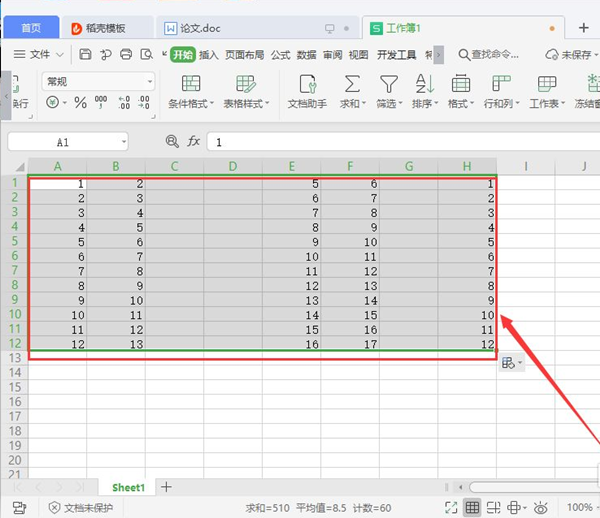
2、在顶部的菜单栏里找到开始下方的查找选项。
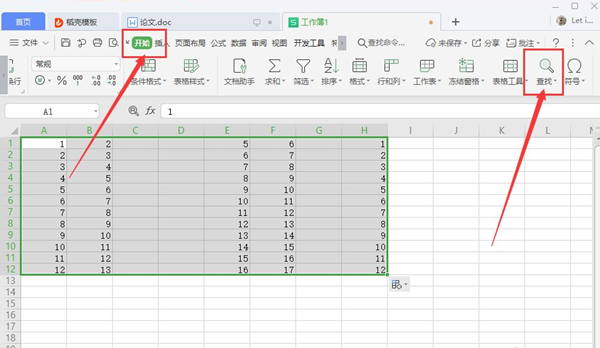
3、接着点击查找选择定位。
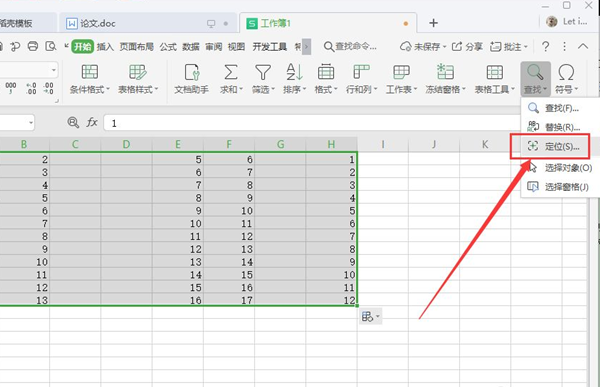
4、选中空值点击定位。
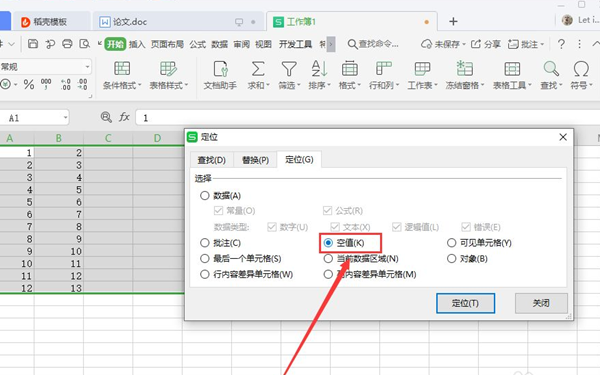
5、点击右键选择删除整列即可。
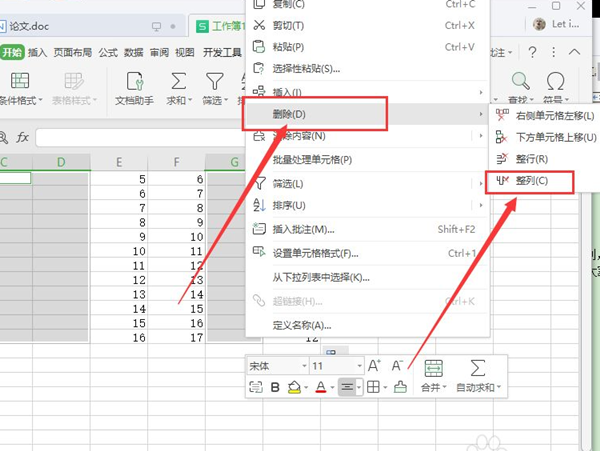
6、多余的空白列已经删除。
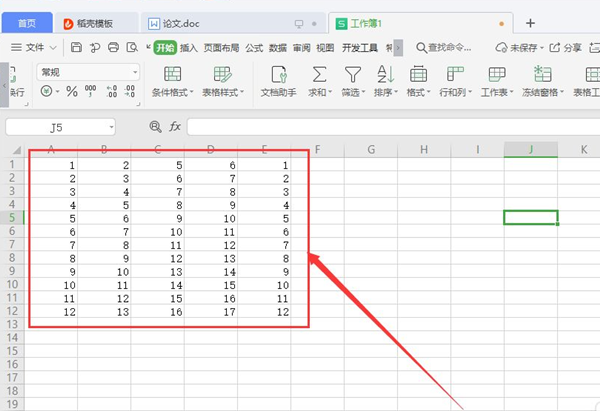
关于《Wps如何删除大量的多余行列》这篇文章的具体内容就介绍到这里,希望能对大家有所帮助。更多相关资讯和教程请关注 如意笔记-wps学习网!

